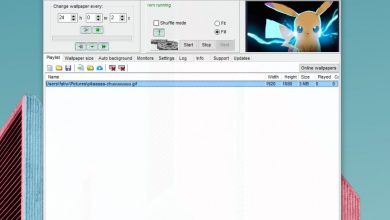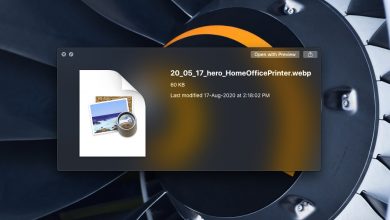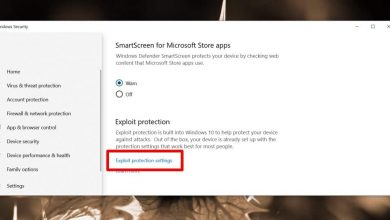Comment mettre en pause le lecteur VLC lorsqu’il est réduit dans Windows 10
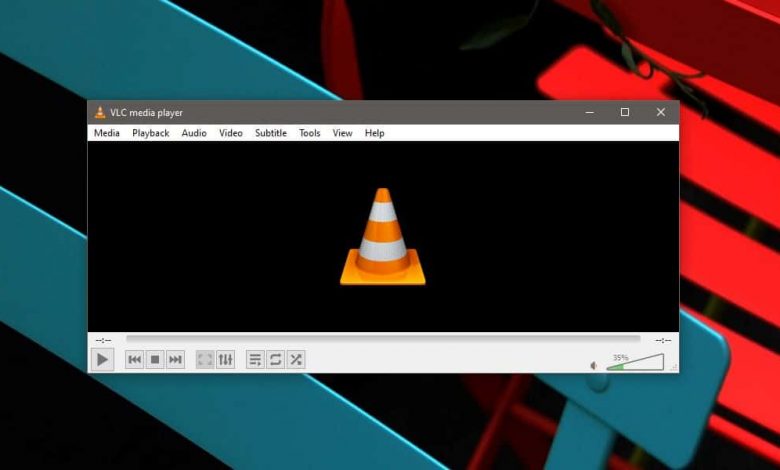
L’application Netflix s’arrête automatiquement lorsque vous la minimisez ou lorsque vous verrouillez votre système. L’application Films et TV dans Windows 10 le faisait aussi, mais ce n’est plus le cas. C’était une fonctionnalité intéressante, mais peu d’applications multimédias la prennent en charge. Le lecteur VLC est, bien entendu, l’exception. Il existe une option pour mettre automatiquement en pause tout ce qui est en cours de lecture sur le lecteur VLC lorsque vous réduisez l’application. Voici comment l’activer.
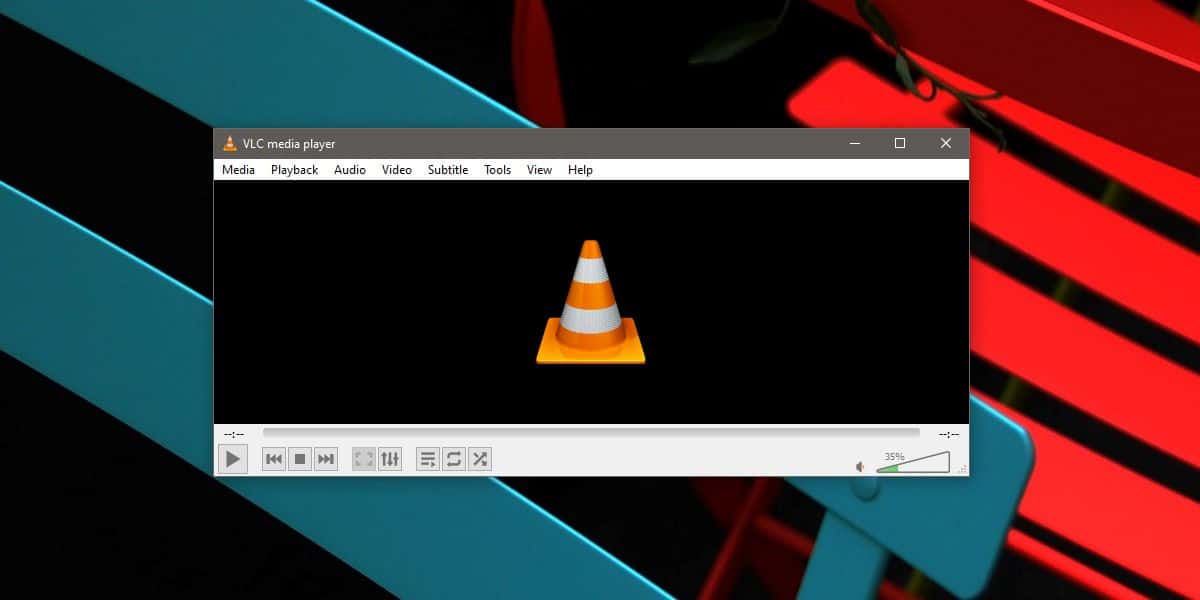
> Pause>
Ouvrez le lecteur VLC et accédez à Outils> Préférences. Dans la fenêtre Préférences, accédez à l’onglet Interface. Ici, recherchez l’option «Mettre la lecture en pause lorsqu’elle est réduite». Activez-le et cliquez sur le bouton Enregistrer en bas. Fermez le lecteur VLC et ouvrez-le.
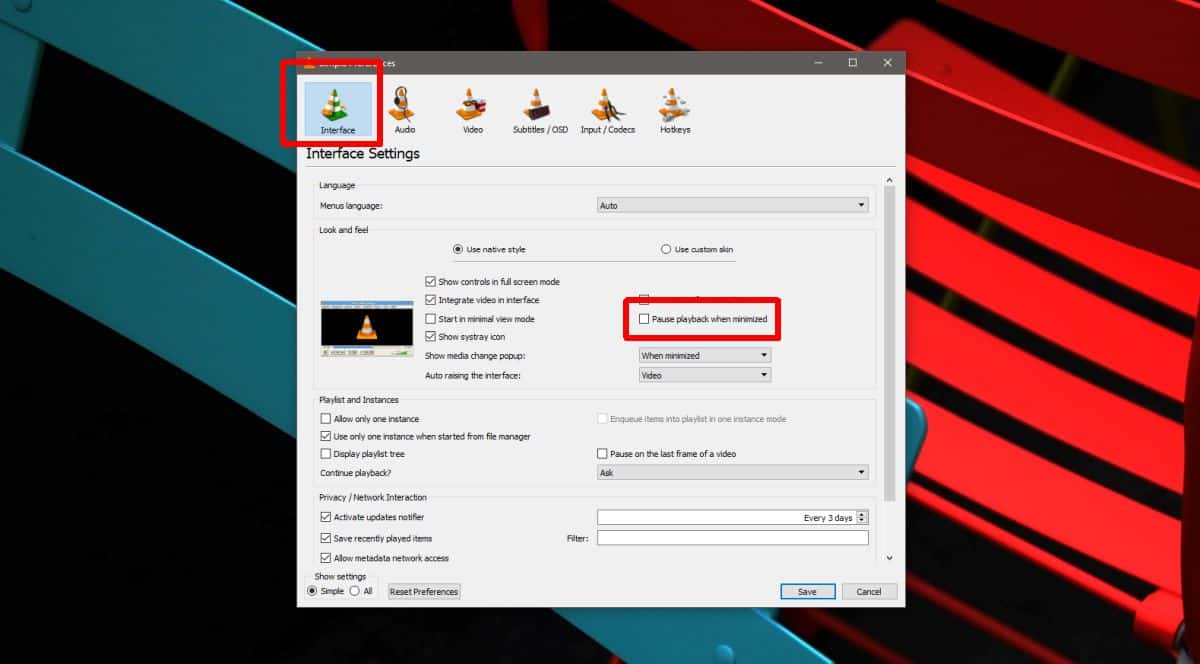
> Oui> Il n’y a aucun moyen de le forcer à s’arrêter en cas de panne du système. Lorsque vous revenez au lecteur VLC, c’est-à-dire lorsque vous l’agrandissez et ramenez l’application au premier plan, la lecture du média recommence. Si vous mettez une vidéo en pause et que vous la réduisez ensuite, cette fonctionnalité ne sera pas activée. Lorsque vous revenez à la fenêtre de l’application, la lecture du média ne démarre pas automatiquement car vous l’avez délibérément mise en pause.
Le lecteur VLC dispose de cette fonctionnalité depuis longtemps. Windows 10 a été récemment ajouté, puis supprimé de l’application Films et TV et n’a donné aucune raison pour le changement. Ce n’était pas le comportement attendu pour la plupart des utilisateurs, mais la fonctionnalité était toujours utile.
Etrange qu’il n’y ait pas d’application pour le travail. Il y avait une application appelée MonitorES qui pouvait mettre en pause le média lorsqu’un utilisateur verrouillait son écran, mais elle n’a pas été en développement depuis longtemps. L’application peut toujours être téléchargée à partir de Github, mais elle ne fonctionnera pas sous Windows 10. Même en cours de développement, l’application ne fonctionnait qu’avec certaines applications comme Windows Media Player. Le lecteur VLC ne figurait pas dans la liste des applications prises en charge. Le vide laissé par MonitorES n’a pas encore été comblé.
Puisqu’il s’agit d’une fonctionnalité utile, vous pouvez utiliser les touches multimédias dédiées de votre clavier pour interrompre la lecture. Si le lecteur que vous utilisez fonctionne avec ces touches, vous devriez pouvoir interrompre la lecture même après avoir verrouillé l’écran. Ils ont tendance à fonctionner avec les lecteurs multimédias les plus populaires, il vous suffit donc techniquement de développer cette habitude.